วิธีการตั้งค่าและใช้การเตือนแบบสั่นเท่านั้นบน Android
ประเด็นที่สำคัญ
เพื่อบรรเทาความระคายเคืองที่อาจเกิดขึ้นจากเสียงเตือนแบบเดิมๆ เราอาจใช้แอปพลิเคชันนาฬิกาที่ Google มอบให้สำหรับอุปกรณ์ Android เพื่อสร้างวิธีการตื่นตัวที่เงียบแต่มีประสิทธิภาพ ซึ่งสามารถทำได้โดยการตั้งค่าการเตือนแบบสั่นภายในแอป จึงรับประกันการนอนหลับที่สงบและไม่ถูกรบกวน ในขณะที่ยังสามารถปลุกในเวลาที่ต้องการได้อย่างน่าเชื่อถือ
เพื่อสร้างการแจ้งเตือนแบบเงียบซึ่งใช้การสั่นเพียงอย่างเดียว ให้เข้าถึงแอปพลิเคชันนาฬิกาบนอุปกรณ์ของคุณ กำหนดเวลาที่กำหนดไว้สำหรับการแจ้งเตือน ตรวจสอบให้แน่ใจว่าการแจ้งเตือนด้วยเสียงทั้งหมดถูกปิดการใช้งานโดยการเลือก"เงียบ"ที่สัมพันธ์กับการตั้งค่าเสียงของอุปกรณ์ และยืนยันว่า ฟังก์ชันการสร้างความรู้สึกสั่นสะเทือนทำงานอยู่
ด้วยการใช้ฟังก์ชันการตั้งเวลาภายในแอปพลิเคชันนาฬิกา คุณจะสามารถสร้างการเตือนตามการสั่นที่เกิดซ้ำสำหรับวันที่กำหนด หรือสร้างการแจ้งเตือนแบบใช้ครั้งเดียวพร้อมเวลาที่นัดหมายในอนาคตโดยใช้ประโยชน์จากคุณสมบัติตัวกำหนดตารางเวลาการเตือน
สำหรับผู้ที่ไม่ต้องการตื่นตกใจด้วยเสียงปลุกที่รบกวน มีวิธีแก้ปัญหาสำหรับอุปกรณ์ Android ที่ให้สามารถเปลี่ยนการแจ้งเตือนด้วยเสียงแบบเดิมด้วยการสั่นเบา ๆ ซึ่งสามารถทำได้โดยใช้แอปพลิเคชัน “นาฬิกา” บนระบบปฏิบัติการของ Google จะมีการให้คำแนะนำทีละขั้นตอนเพื่ออำนวยความสะดวกในกระบวนการนี้
วิธีสร้างการเตือนแบบสั่นเท่านั้นบน Android
ตรวจสอบให้แน่ใจว่ามีแอปพลิเคชัน Google Clock อยู่ในอุปกรณ์ Android ของคุณ ในกรณีที่ไม่มีให้จัดหาและติดตั้งผ่าน Google Play Store โดยการดาวน์โหลด
ดาวน์โหลด: นาฬิกา (ฟรี)
หากต้องการเข้าถึงแอปพลิเคชันนาฬิกาบนอุปกรณ์อิเล็กทรอนิกส์ของคุณ โปรดปฏิบัติตามหลักเกณฑ์ต่อไปนี้:
ไปที่ส่วน"การเตือน"ในแอปพลิเคชันโดยเข้าไปที่เมนูด้านล่าง จากนั้นคลิกที่"+“ซึ่งแสดงถึงสัญลักษณ์สำหรับการเพิ่มเนื้อหาใหม่หรือขยายคุณสมบัติที่มีอยู่
ตั้งเวลาเปิดใช้งานที่ต้องการสำหรับการเตือนโดยป้อนค่าที่เหมาะสมแล้วแตะ"ตกลง"เพื่อยืนยันการเลือกของคุณ
ค้นหาสัญญาณเตือนที่ได้รับการกำหนดค่าบนอุปกรณ์ของคุณ แล้วแตะสัญลักษณ์ที่อยู่ติดกันซึ่งเป็นรูประฆังเพื่อเข้าถึง
⭐เลือกเงียบสำหรับเสียงของอุปกรณ์
โปรดกลับมาที่เมนูก่อนหน้าอีกครั้งและตรวจสอบให้แน่ใจว่าได้เปิดใช้งานคุณสมบัติ"สั่น"แล้ว
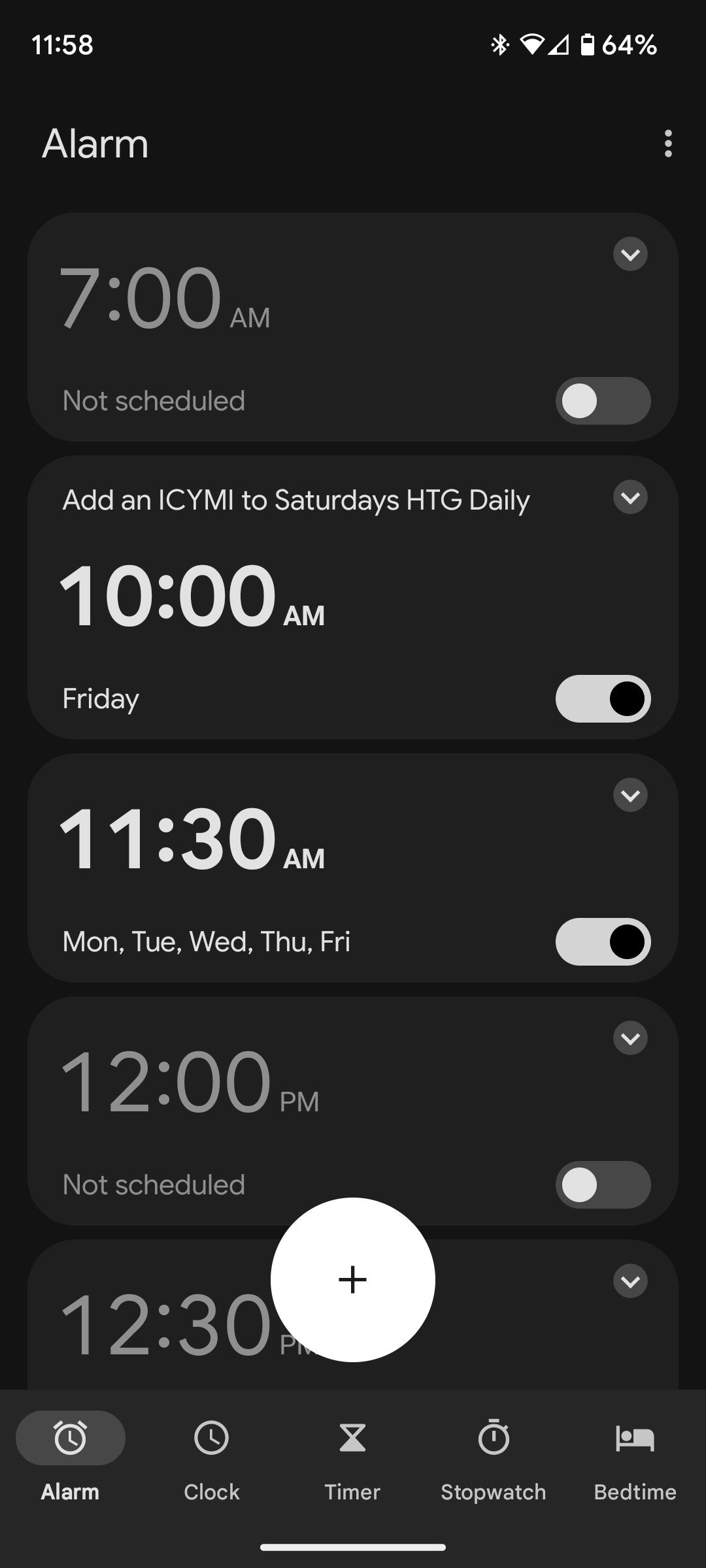
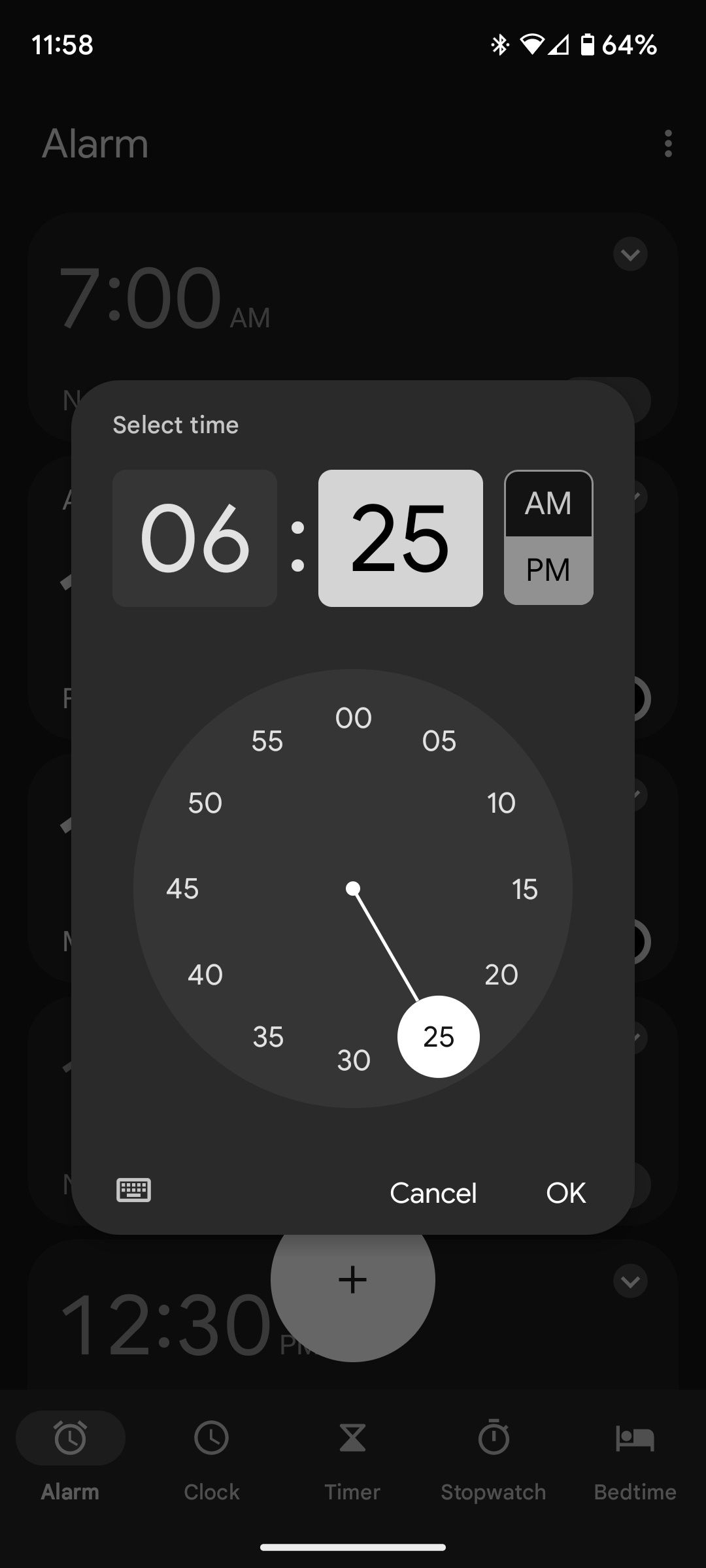
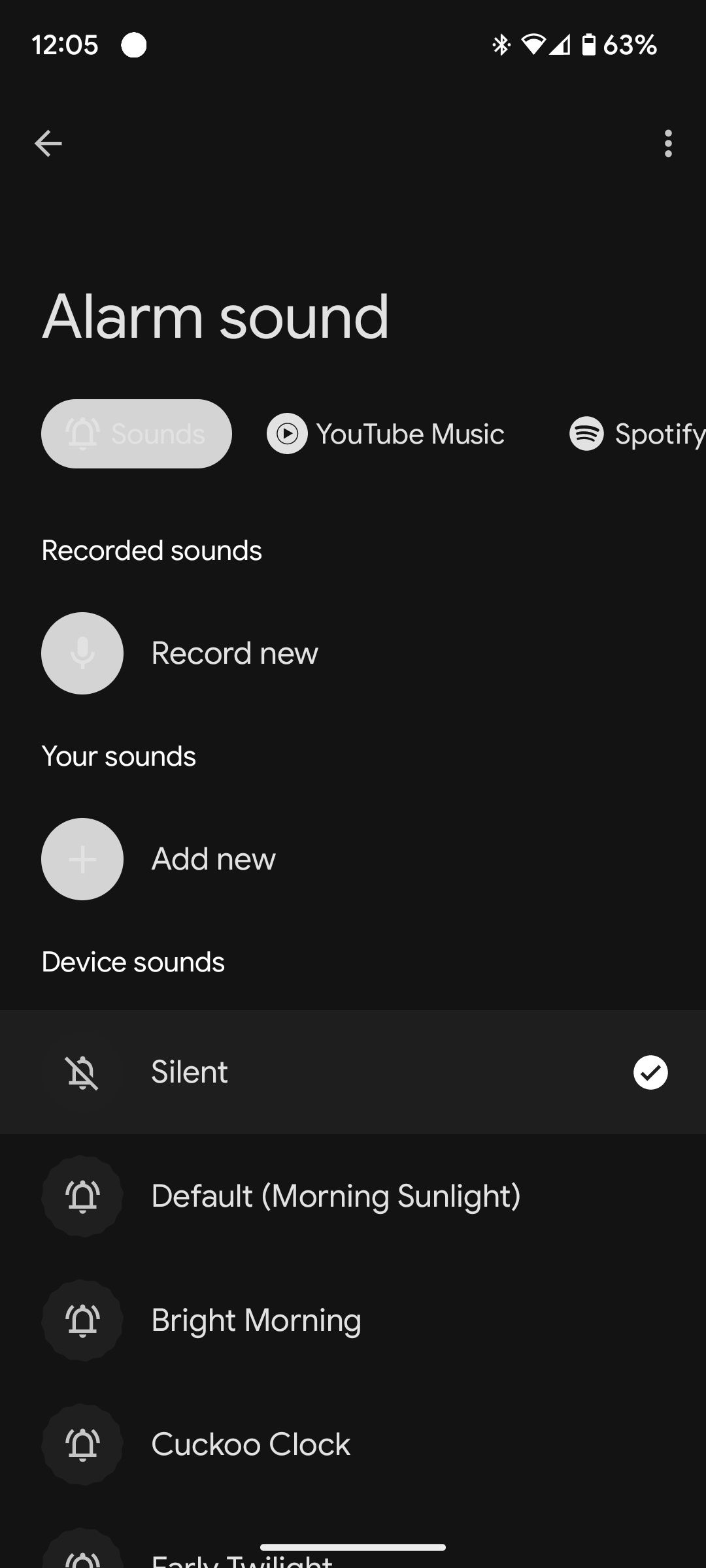
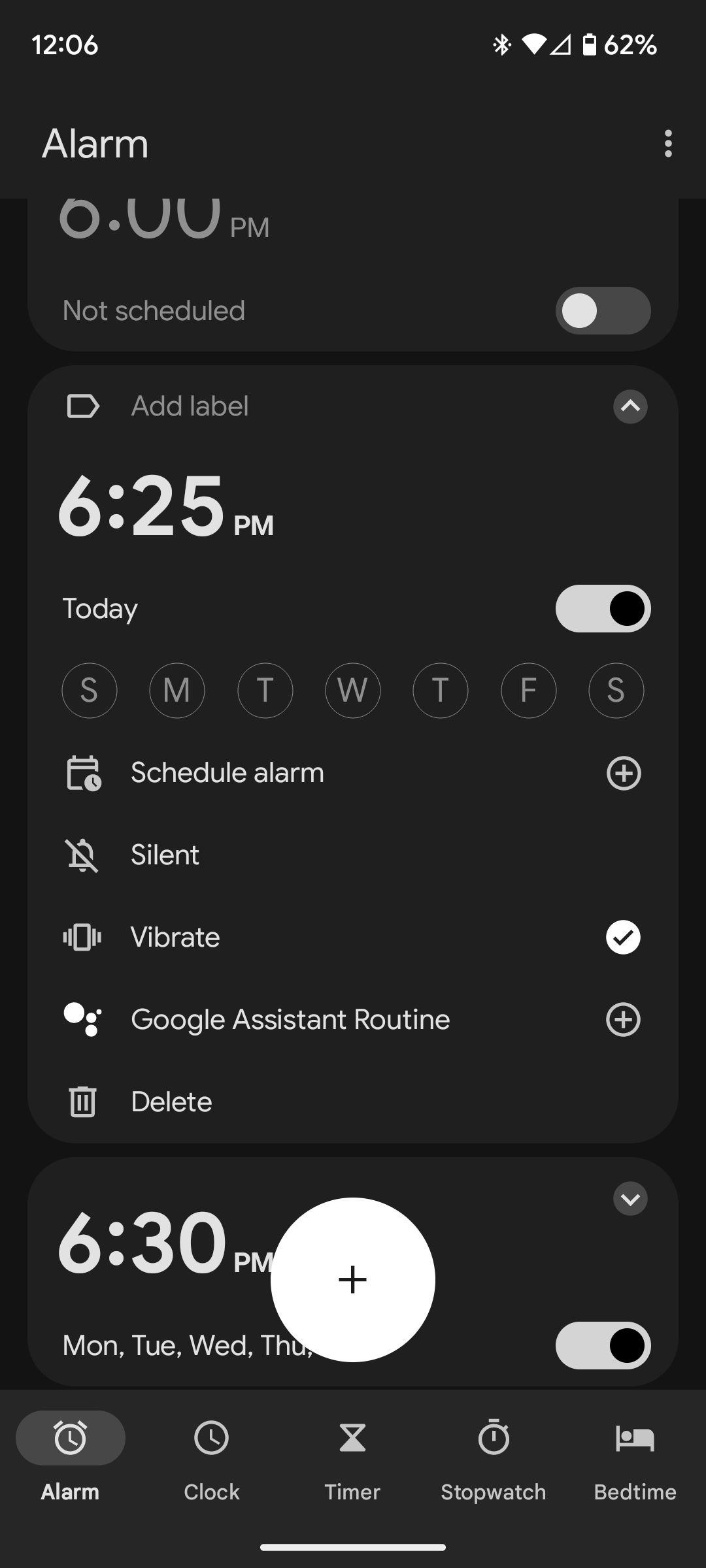 ปิด
ปิด
ขอแสดงความยินดี คุณได้สร้างการแจ้งเตือนแบบสั่นอย่างเดียวบนอุปกรณ์ Android ของคุณเรียบร้อยแล้ว
วิธีกำหนดเวลาหรือทำซ้ำการปลุกแบบสั่นเท่านั้น
ในกรณีที่คุณต้องการให้เสียงปลุกดังซ้ำๆ แทนที่จะดังเพียงครั้งเดียว และระบุว่าควรส่งเสียงเมื่อใด เพียงเลือกวันในสัปดาห์ที่คุณต้องการให้เสียงปลุกทำงาน
หรืออีกทางหนึ่ง หากคุณต้องการตั้งค่าการแจ้งเตือนแบบสั่นอย่างเดียวเพียงครั้งเดียวในอนาคต ให้เข้าถึงฟีเจอร์"ตั้งเวลาปลุก"ภายในการตั้งค่าแบบสั่นอย่างเดียวในปัจจุบัน อ่านปฏิทินเพื่อเลือกวันที่ที่ต้องการ แล้วกด"ตกลง”. ขณะนี้การแจ้งเตือนแบบสั่นเท่านั้นได้รับการตั้งโปรแกรมให้แสดงเพียงครั้งเดียวในวันที่เลือก
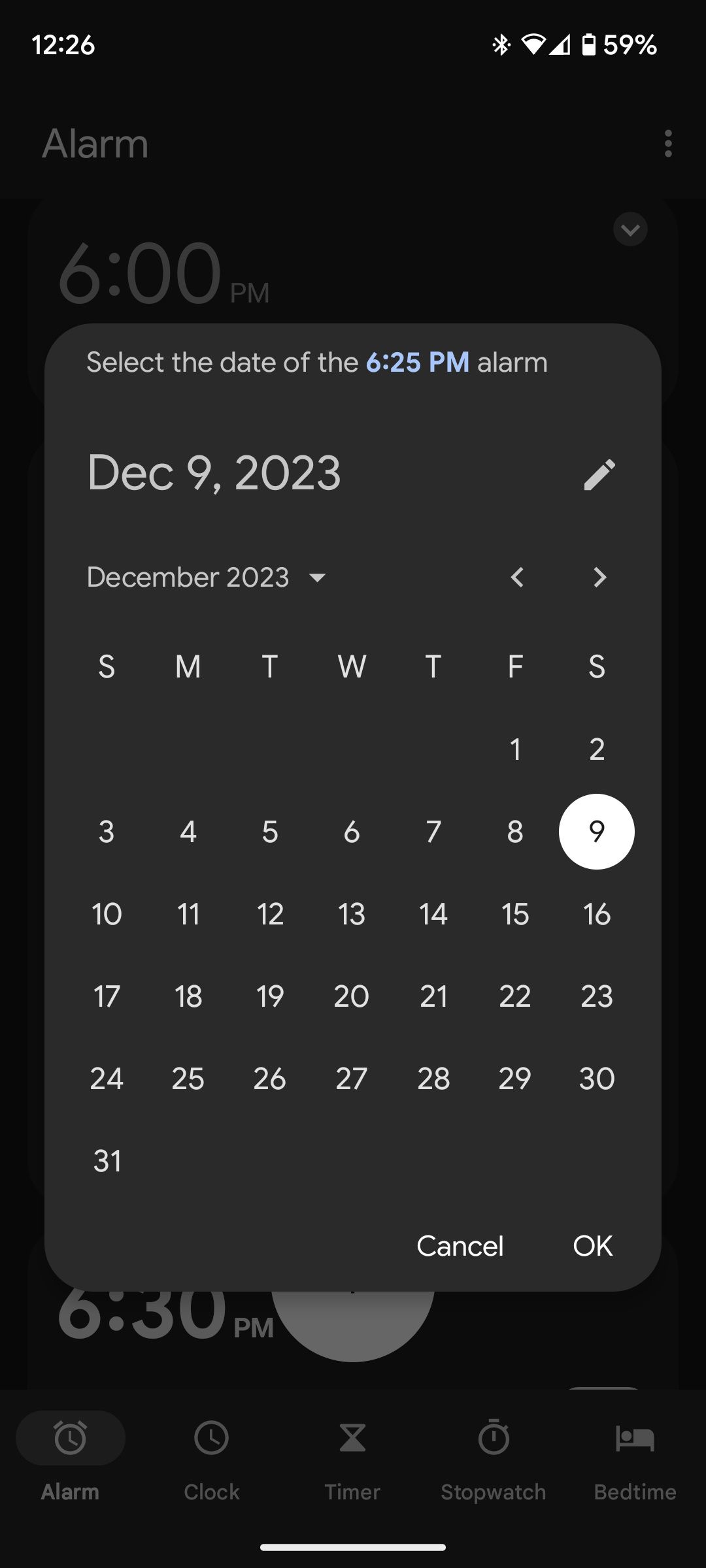
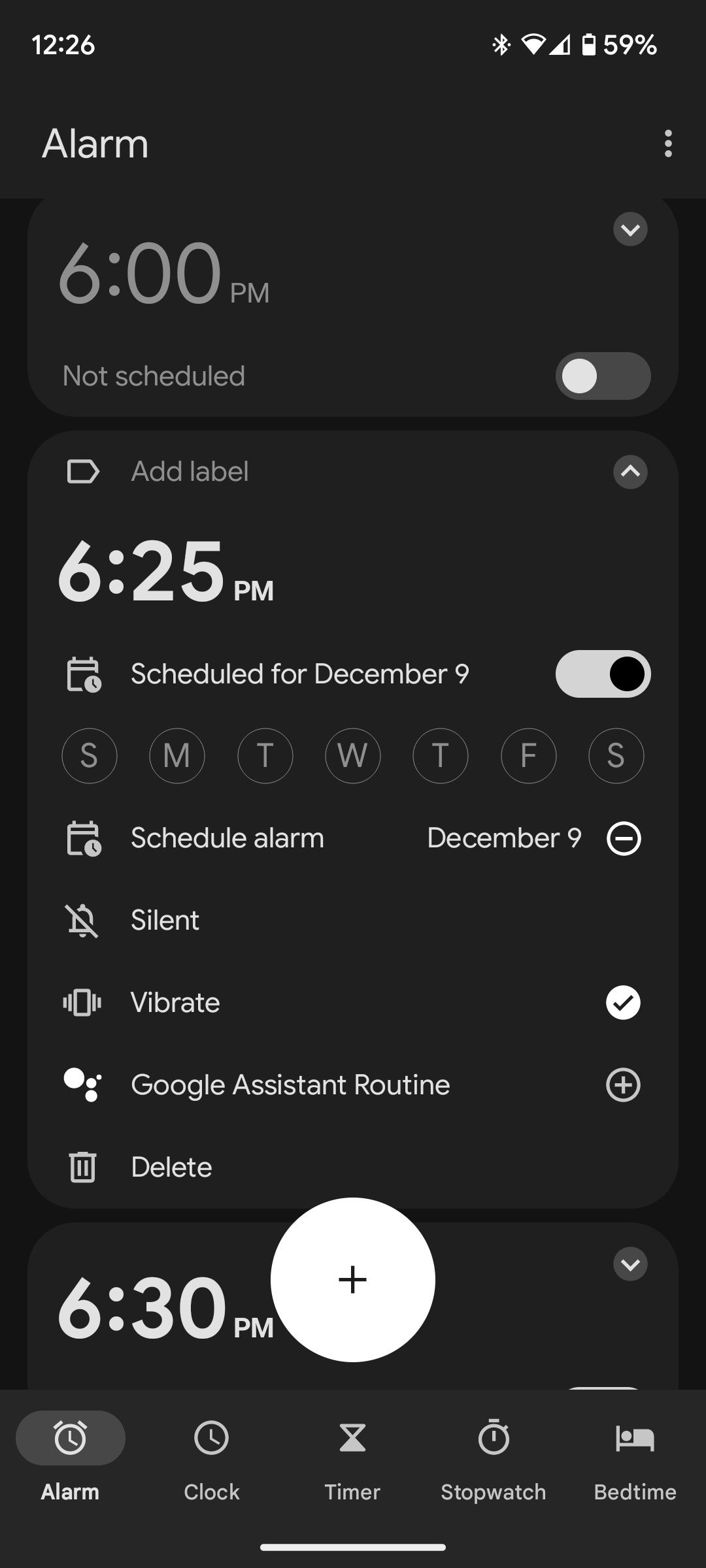 ปิด
ปิด
โดยสรุป หากคุณต้องการให้การเตือนที่เกิดซ้ำของคุณเกิดขึ้นซ้ำแบบรายวันหรือรายสัปดาห์นอกเหนือจากกำหนดการที่กำหนดไว้ โปรดระบุวันที่ต้องการในสัปดาห์ในฟิลด์ที่เกี่ยวข้องด้านล่างการเตือนที่เลือก
แอปนาฬิกาของ Google มอบการปลุกอย่างรอบคอบตามที่คุณต้องการ
แท้จริงแล้ว การใช้สัญญาณเตือนแบบสั่นช่วยลดความจำเป็นในการส่งสัญญาณเสียงที่รบกวน ซึ่งอาจรบกวนไม่เพียงแต่ตัวเองเท่านั้น แต่ยังรบกวนผู้ที่อาศัยอยู่ในภูมิลำเนาเดียวกันด้วย นอกจากนี้ การแจ้งเตือนดังกล่าวยังช่วยบรรเทาความลำบากใจที่อาจเกิดขึ้นซึ่งเกี่ยวข้องกับการแจ้งเตือนในช่วงเวลาแห่งประสิทธิภาพการทำงานและความตั้งใจขององค์กร